데이터베이스는 사용자에 대한 기록과 정보를 저장하기 때문에 모든 웹 기반 애플리케이션의 중요한 부분입니다. 데비안을 실행하는 서버에서 MySQL을 설정하는 방법에 대해 전에 쓴 적이 있습니다. MySQL은 PHP 애플리케이션의 중요한 부분인 LAMP/LEMP 스택의 일부입니다. 따라서 PHP 웹 호스트에 MySQL을 설치하면 터미널에서 MySQL 명령을 사용하여 작업을 수행할 수 있습니다.
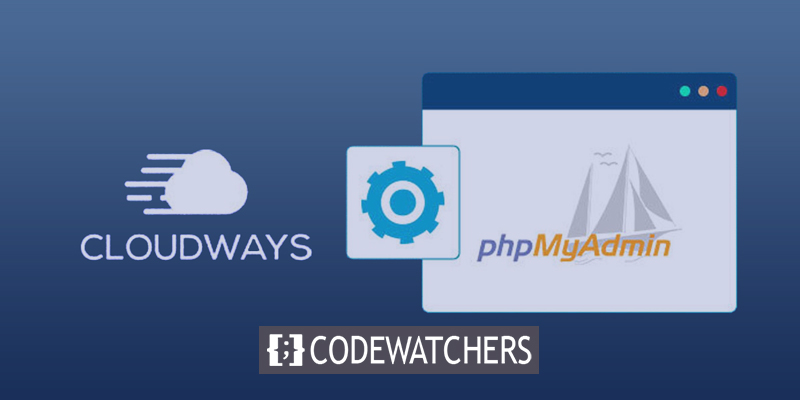
위의 모든 작업은 개발자가 쉽게 수행할 수 있습니다. 그들은 터미널에서 MySQL 쿼리로 작업하는 데 필요한 명령을 빠르게 찾고 실행할 수 있습니다. 그러나 때로는 비기술적인 사람들이 간단한 데이터베이스 작업을 수행하기 위해 기술적인 세부 사항에 들어가기를 원하지 않습니다. PHPMyAdmin은 미리 정의된 MySQL 쿼리로 작업할 수 있는 유용한 도구입니다. 이 플랫폼을 사용하면 몇 번의 클릭만으로 복잡한 데이터베이스 작업을 쉽게 수행하고 테스트할 수 있는 쿼리를 작성할 수 있습니다.
Debian을 실행하는 클라우드 서버에서 PHPMyAdmin을 설정하는 방법을 살펴보겠습니다. 프로세스는 매우 쉽고 몇 가지 명령을 내려야 합니다. 호스팅 서버에 이미 MySQL이 설정되어 있다고 가정하겠습니다.
데비안 PHPMyAdmin 설치
비기술적 사용자는 복잡한 데이터베이스 기능을 관리하기 위해 더 나은 GUI를 요구할 뿐만 아니라 개발자는 귀중한 시간을 절약할 수 있는 플랫폼을 원합니다. 이 때문에 PHPMyAdmin은 데이터베이스 작업을 관리하기 위한 최고의 플랫폼입니다. MySQL 데이터베이스를 관리하는 데 도움이 되는 오픈 소스 그래픽 사용자 인터페이스입니다. 비밀번호가 일반 텍스트로 전송되지 않도록 먼저 Apache에 SSL을 설정해 보겠습니다. SSL을 Apache 서버에 추가하려면 다음 명령을 입력하십시오.
놀라운 웹사이트 만들기
최고의 무료 페이지 빌더 Elementor와 함께
지금 시작apt-get install mcrypt이제 다음 명령을 사용하여 Apache가 다시 시작하도록 지시하십시오.
service apache2 restart이제 다음 명령을 입력하여 PHPMyAdmin 설정을 시작하십시오.
apt-get install phpmyadminPHPMyAdmin을 설치하는 동안 사용 중인 웹 서버를 묻는 창이 나타납니다. Apache를 선택한 다음 Enter 키를 누릅니다. 그런 다음 루트 사용자의 암호를 묻습니다. 암호를 다시 입력하고 Enter 키를 누릅니다.
PHPMyAdmin은 /usr/share/phpmyadmin 폴더에 저장됩니다. public html 폴더 안에 링크를 만들겠습니다. 다음 명령을 입력하여 symlink를 만들고 public html 폴더로 라우팅합니다.
cd /var/www/public_html
ln -s /usr/share/phpmyadmin이제 "ls"를 입력하여 심볼릭 링크가 만들어졌는지 확인합니다. 확인이 완료되면 [서버 IP 주소]/phpmyadmin의 브라우저에서 열어 설정되었는지 확인합니다. 이제 vim을 사용하여 PHPMyAdmin 폴더에 .htaccess 파일을 만들고 서버의 IP 주소만 액세스하도록 하여 잠급니다.
order allow,deny
allow from <your server ip>이제 데이터베이스 및 PHPMyAdmin으로 작업하기가 쉽습니다.
그러나 다음 질문은 Cloudways 에서 관리하는 서버에서 PHPMyAdmin을 여는 방법입니다. 그러기 위해서는 몇 가지 일을 해야 합니다.
Cloudways PHPMyAdmin 설치
이미 사용 중인 앱에 PHPMyAdmin을 추가하거나 새 PHP 스택 앱을 시작할 수 있습니다.
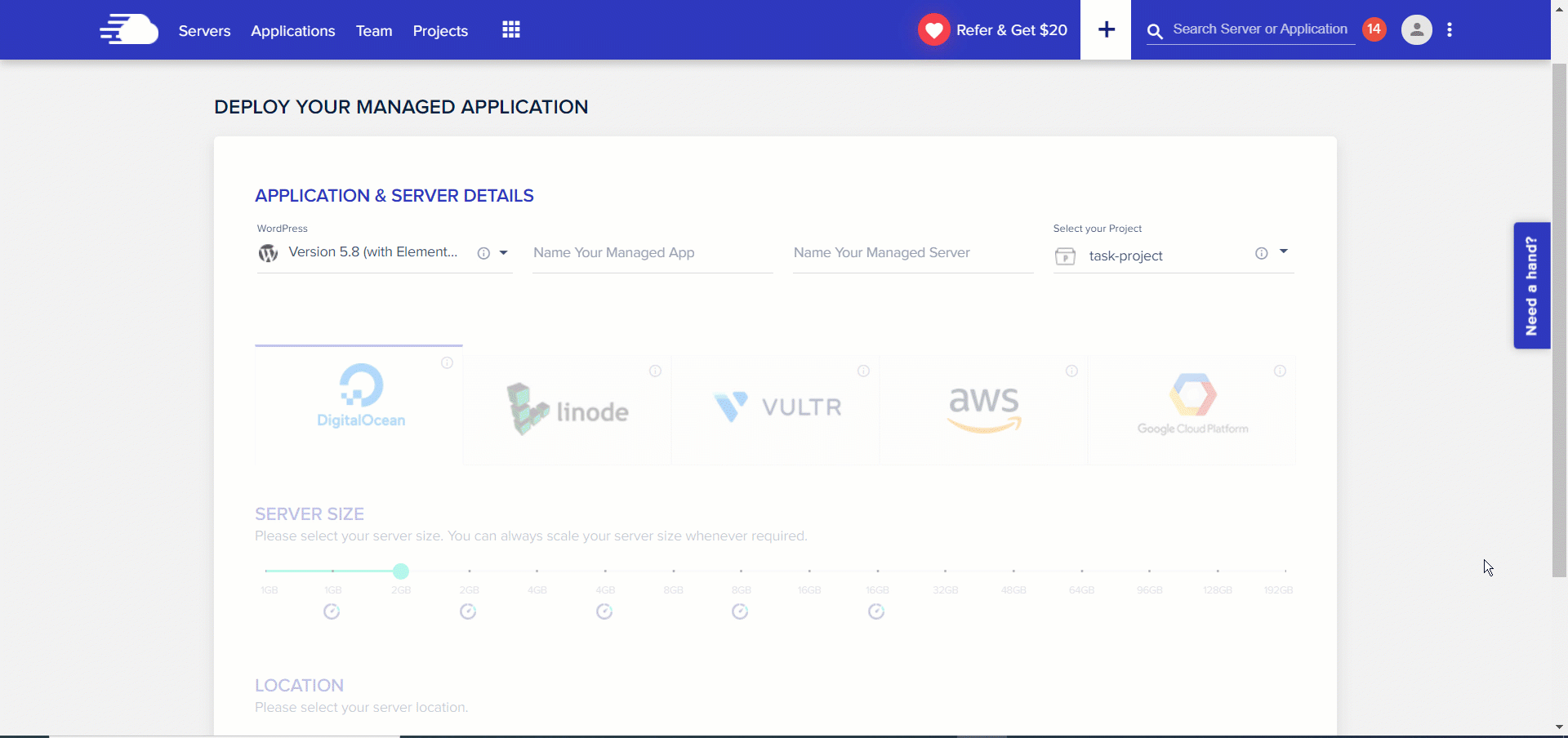
PHPMyAdmin을 설치하려면 먼저 PHP 스택 애플리케이션을 시작해야 합니다.
SSH 터미널 실행
SSH 터미널을 통해 Cloudways 플랫폼 에 연결하고 마스터 자격 증명을 입력하여 로그인합니다.
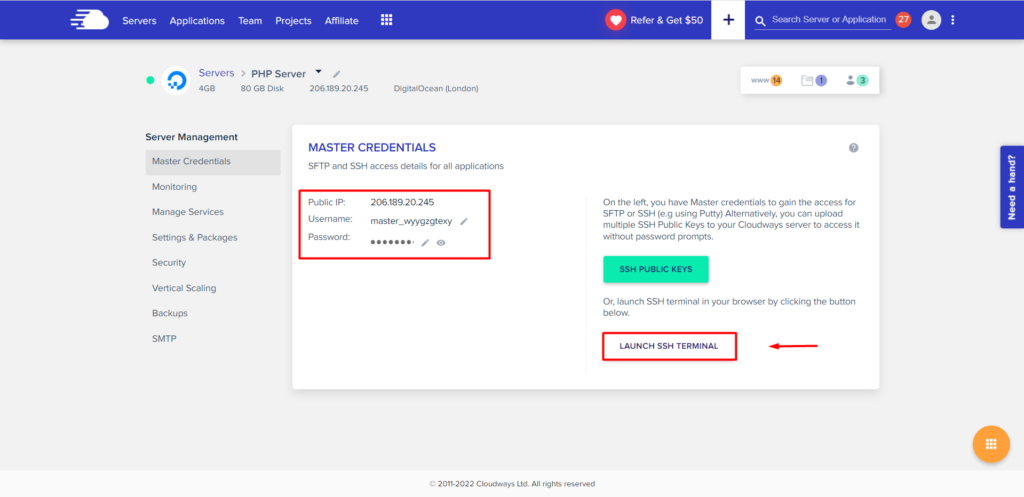
로그인한 후 다음 명령을 사용하여 애플리케이션을 설치한 디렉터리에 액세스한 다음 PHPMyAdmin을 다운로드합니다.
cd applications/<folder name>/public_htmlPHPMyAdmin 다운로드 및 설치
지금 PHPMyAdmin의 공식 웹사이트를 방문하여 최신 버전의 다운로드 링크(압축 형식)를 받으세요.
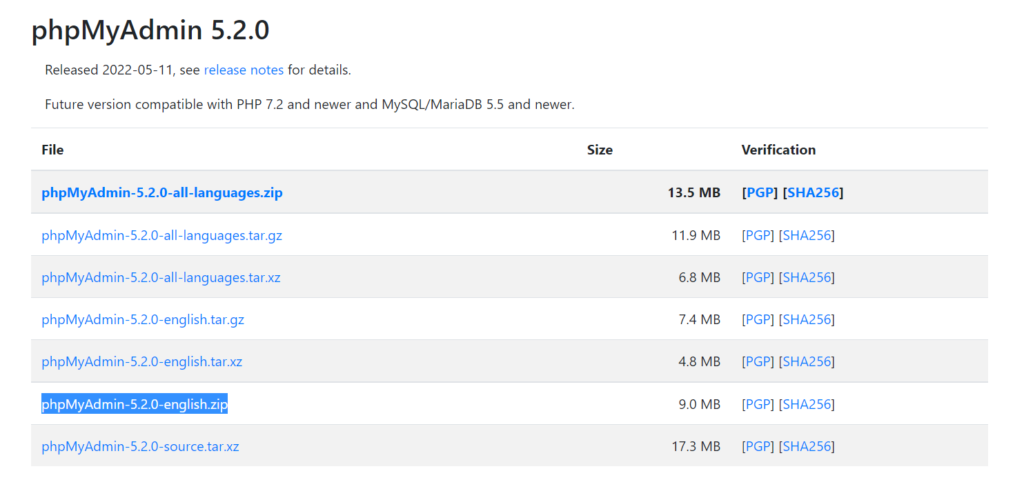
그런 다음 다운로드 URL을 복사하고 SSH 터미널에서 다음 명령과 함께 입력하십시오.
wget https://files.phpmyadmin.net/phpMyAdmin/5.2.0/phpMyAdmin-5.2.0-english.zip서버에서 다운로드를 시작하려면 Enter 키를 누르십시오.
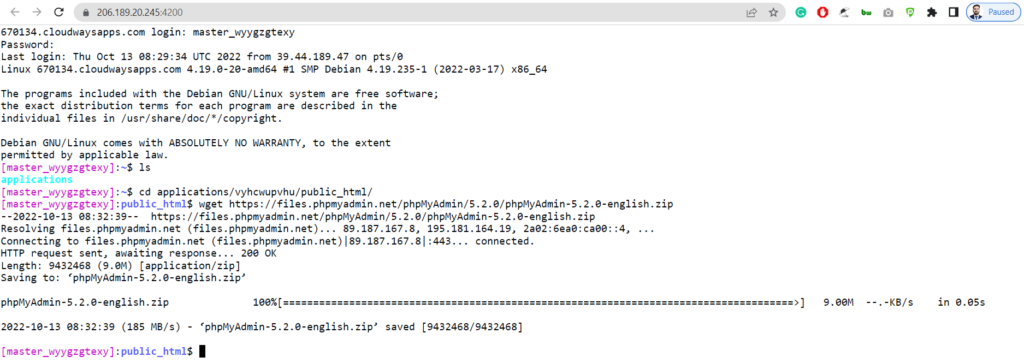
파일을 다운로드한 후 다음 명령을 사용하여 내용을 추출합니다.
unzip phpMyAdmin-5.2.0-english.zip명령이 완료될 때까지 기다리십시오.
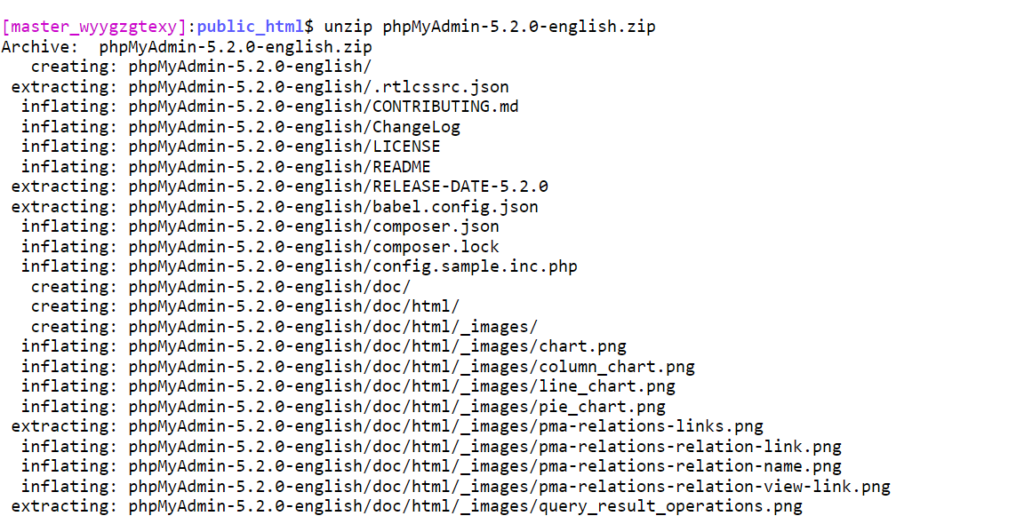
완료되면 다음 명령을 입력하여 zip을 제거합니다.
rm phpMyAdmin-5.2.0-english.zip
이 명령을 사용하여 더 쉽게 액세스할 수 있도록 폴더 이름을 바꿉니다.
mv phpMyAdmin-5.2.0-english.zip phpmyadmin
애플리케이션의 URL을 방문하여 /PHPMyAdmin을 추가합니다. PHPMyAdmin을 설치한 후 인터페이스에 액세스하고 데이터베이스를 관리할 수 있습니다.
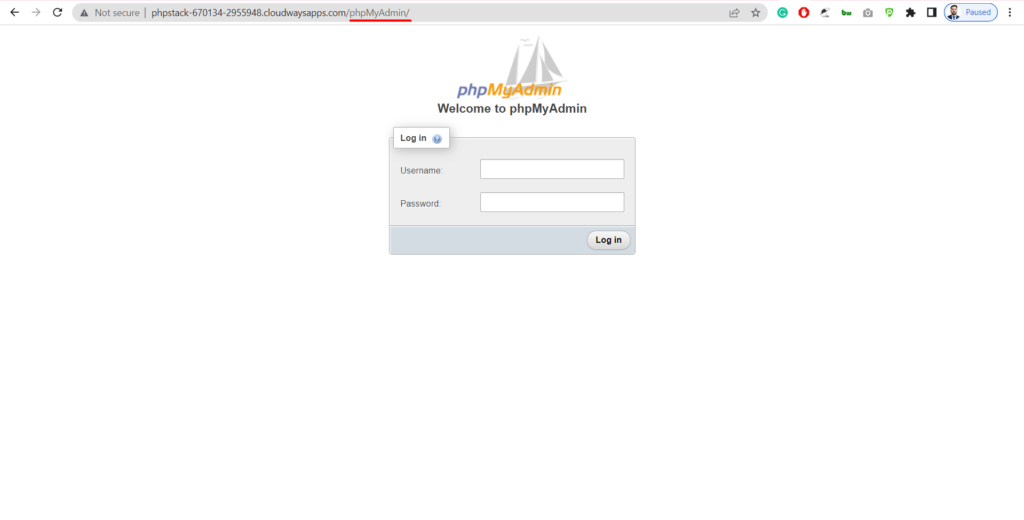
데이터베이스의 로그인 자격 증명을 사용하여 이제 시스템에 들어갈 수 있습니다.
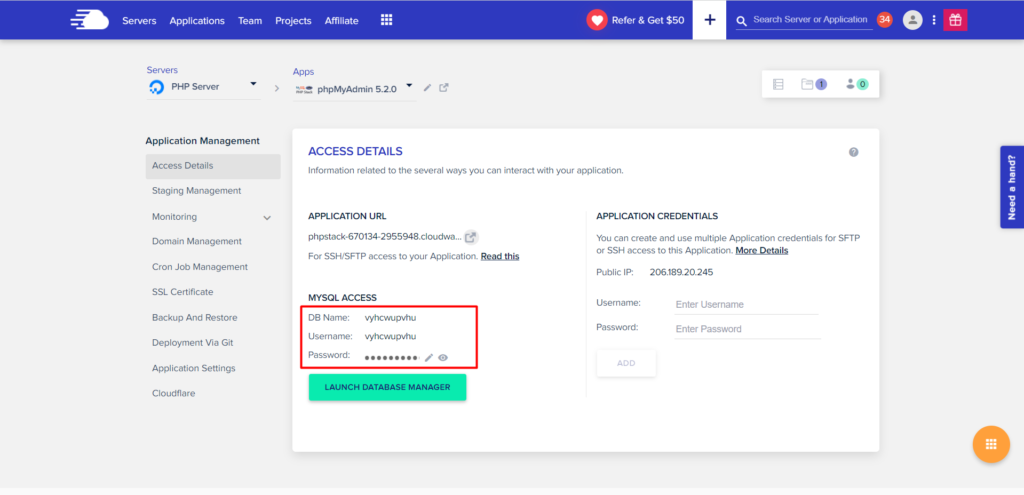
데이터베이스 자격 증명으로 성공적으로 로그인한 후 PHPMyAdmin 인터페이스를 볼 수 있습니다.
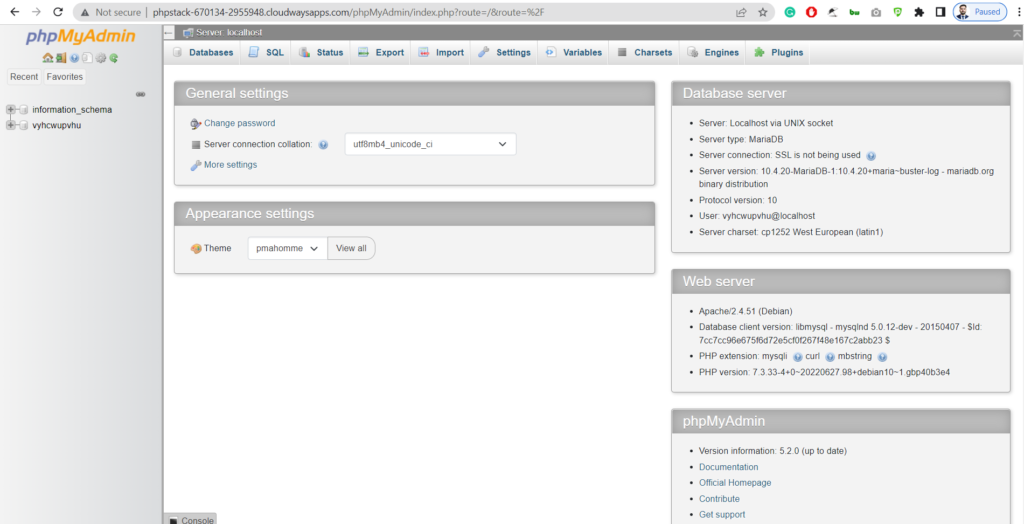
마무리
축하합니다. PHPMyAdmin이 성공적으로 설치되었습니다. 서버에 설정되면 해당 서버를 사용하는 모든 프로그램의 데이터베이스에 연결하는 데 사용할 수 있습니다.




